Метод установки модулей Perl в Debian Linux:
Для установки модулей Perl в Debian 10 вам нужно будет выполнить все шаги, перечисленные ниже:
Шаг №1: Установка Perl на Debian 10:
Прежде всего, вам необходимо установить Perl в вашей системе Debian 10. Для этого вы запустите терминал в Debian 10, найдя его в меню «Действия». Терминал Debian 10 можно увидеть на следующем изображении:

Теперь вам нужно запустить следующую команду в своем терминале, чтобы установить Perl в вашей системе Debian 10:
sudo apt-get install Perl
После успешного завершения установки Perl вывод, показанный на изображении ниже, будет отображаться на вашем терминале Debian 10:
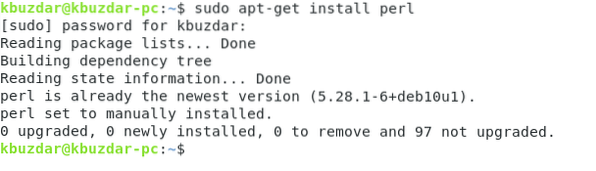
Шаг № 2: Обновление системного кеша:
Перед установкой модулей Perl вам рекомендуется обновить кеш вашей системы с помощью следующей команды:
sudo apt-get update
После обновления всех необходимых пакетов и зависимостей вы сможете увидеть следующий вывод на своем терминале Debian 10:
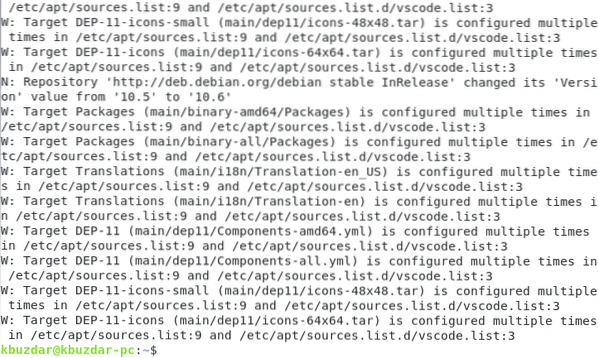
Шаг № 3: Установка CPAN в Debian 10:
Лучший способ установки модулей Perl в Debian 10 - через репозиторий CPAN. Для этого нам сначала нужно установить этот репозиторий в нашей системе Debian 10, что можно сделать с помощью указанной ниже команды:
sudo apt-get install libpath-tiny-Perl
Во время установки репозитория CPAN вам необходимо ввести «Y» в терминале, чтобы продолжить его выполнение, как показано на следующем изображении:

После успешной установки репозитория CPAN в вашей системе Debian 10 терминал выдаст результат, показанный на изображении ниже:
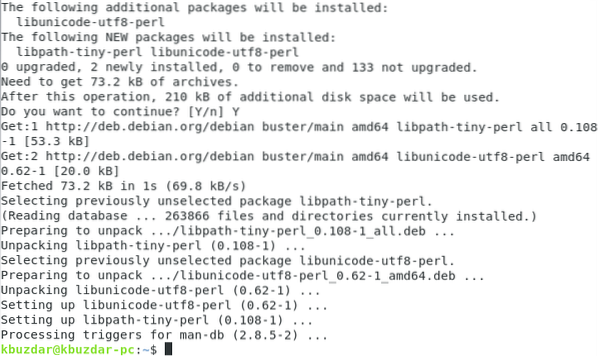
Шаг №4: Запуск и настройка интерактивной оболочки CPAN:
Для установки модулей Perl с CPAN вам сначала нужно запустить и настроить интерактивную оболочку CPAN, что можно сделать, просто выполнив следующую команду в вашем терминале:
cpan

Как только вы попытаетесь запустить интерактивную оболочку CPAN с помощью вышеупомянутой команды, вам будет предложено ее настроить. Вы должны ввести «да» и затем нажать клавишу Enter, как показано на изображении ниже:

После этого вам будет предложено выбрать подход, с помощью которого вы хотите установить свои модули. По умолчанию выбран подход «[local: lib]», и это также рекомендуемый подход. Поэтому для выбора этого подхода вам просто нужно нажать клавишу Enter, как показано на следующем изображении:
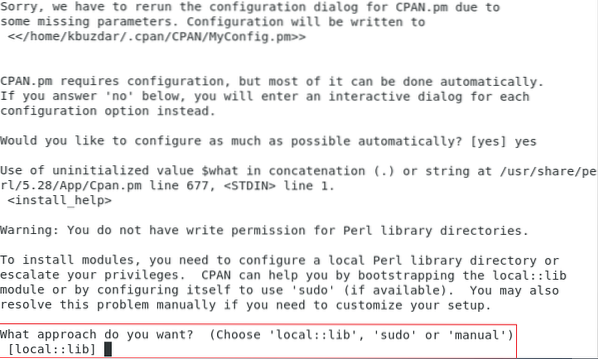
Для завершения процесса автоматической настройки CPAN потребуется несколько секунд, после чего на вашем экране появится интерактивная оболочка CPAN, как показано на изображении ниже:
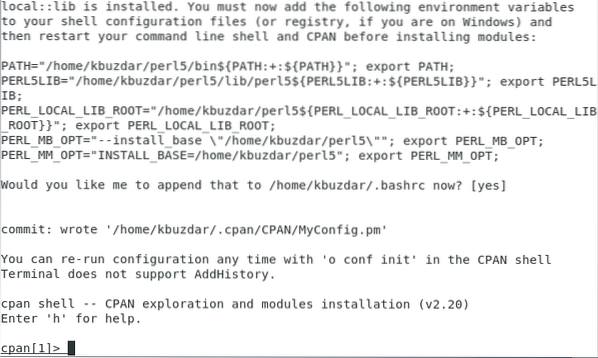
Шаг № 5: Установка модулей Perl через CPAN в Debian 10:
Теперь вы можете посетить следующий сайт: http: // www.cpan.org / modules / index.html, чтобы найти любой модуль по вашему выбору, который вы хотите установить. После выбора модуля для установки вы должны выполнить следующую команду в интерактивной оболочке CPAN:
установить ModuleNameЗдесь вам нужно заменить ModuleName на имя конкретного модуля, который вы хотите установить через CPAN в вашей системе Debian 10. Для демонстрации мы установим модуль MIME: Lite, как показано на изображении ниже:
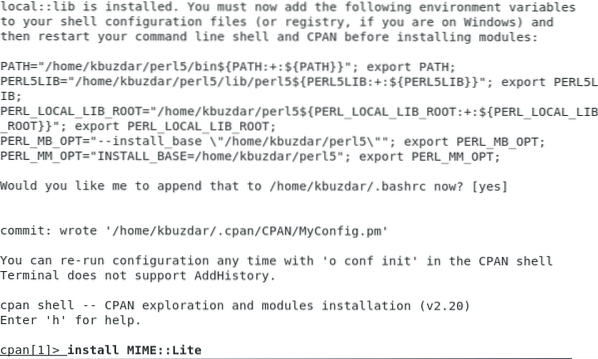
После того, как нужный модуль будет установлен в вашей системе Debian 10, ваша интерактивная оболочка CPAN будет выглядеть примерно так, как показано на следующем изображении. Таким же образом вы также можете установить любой другой модуль Perl по вашему выбору. Когда вы закончите установку и захотите вернуться к своему обычному терминалу, вы можете просто ввести команду «exit», а затем нажать клавишу Enter, чтобы переключиться с интерактивной оболочки CPAN на терминал Debian 10, как показано на следующее изображение:
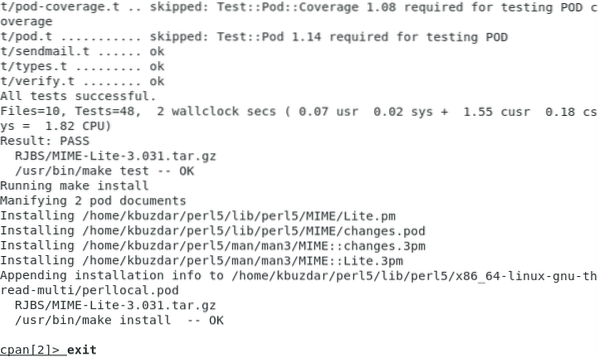
Заключение:
Используя простой метод, описанный в этой статье, можно легко установить столько модулей Perl, сколько он хочет или в соответствии со своими требованиями. Таким образом, у вас будет все готово для создания сценариев Perl от самых простых до чрезвычайно сложных.
 Phenquestions
Phenquestions


